6 sposobów na naprawienie iPhone’a zablokowanego w trybie wyciszenia
Twój iPhone może czasami utknąć w trybie cichym. W takim przypadku Twój iPhone nie wygeneruje żadnych dźwięków dla połączeń ani innych alertów. Może to spowodować, że przegapisz ważne rozmowy telefoniczne i SMS-y. Jeśli jesteś tak samo zirytowany tym problemem, jak reszta użytkowników, powinieneś spróbować go rozwiązać.
Na szczęście istnieje kilka opcji, które możesz wypróbować na swoim iPhonie, aby potencjalnie rozwiązać problem. W przypadku uszkodzenia sprzętu urządzenia nie ma gwarancji, że te rozwiązania będą działać. Po prostu przeczytaj ten samouczek, aby dowiedzieć się, dlaczego Twój iPhone utknął w trybie cichym, a także jedną ekspercką metodę i różne zalecenia dotyczące wyłączenia wyciszenia iPhone’a.
Dlaczego mój iPhone jest wyciszony?
Najprawdopodobniej najpierw zechcesz dowiedzieć się, dlaczego Twój iPhone jest w trybie cichym. Wiele czynników może spowodować, że smartfon pozostanie w trybie cichym. Oto kilka prawdopodobnych wyjaśnień.
Pierwszy powód: problem z suwakiem iPhone’a.
Suwak dzwonka na iPhonie może się zaciąć, co jest jednym z prawdopodobnych powodów, dla których jest zablokowany w trybie cichym. Dlatego Twój iPhone nadal jest w trybie cichym i nie chce z niego wyjść, jeśli ten suwak został ustawiony w trybie cichym i został tam uwięziony.
Jeśli chodzi o naprawę rzeczywistych komponentów iPhone’a, musisz być ostrożny i wykwalifikowany. Nie jest to tak proste do naprawienia, jak problemy z oprogramowaniem telefonu, i będziesz potrzebować dodatkowej pomocy, aby poprawić suwak.
Gdy Twój iPhone został fizycznie uszkodzony, często jest to przyczyną jego uwięzienia w trybie cichym. W rezultacie suwak został zablokowany w jednym kierunku i nie może się poruszać.
Powód 2: Problem z oprogramowaniem iPhone’a
Twój iPhone może czasami mieć problem z oprogramowaniem. Dzieje się tak, gdy plik podstawowy w oprogramowaniu telefonu jest uszkodzony lub uszkodzony. Powoduje to nieprawidłowe działanie telefonu i mogą pojawić się na nim różne problemy. Jednym z tych problemów może być niemożność wyciągnięcia iPhone’a z trybu cichego.
Chociaż bardzo rzadko zdarza się, aby oprogramowanie Twojego iPhone’a zostało zniszczone lub uszkodzone, ponieważ iOS jest systemem o zamkniętym kodzie źródłowym, do którego trudno się włamać, system może zostać uszkodzony w określonych sytuacjach.
Te problemy związane z oprogramowaniem mogą być trudne do rozwiązania i mogą wymagać wielu wysiłków i cierpliwości.
Powód 3: Zakłócenia z aplikacji innych firm
Jeśli Twój iPhone utknął w trybie wyciszenia po zainstalowaniu aplikacji, możliwe, że przyczyną problemu jest ta aplikacja. Istnieje wiele aplikacji, o których wiadomo, że powodują problemy na telefonach, a ta, którą właśnie pobrałeś, może być jedną z nich.
Chociaż Apple zapewnia, że pobierasz tylko wysokiej jakości aplikacje ze sklepu iOS App Store, niektóre nikczemne aplikacje trafiają do sklepu i powodują nieprawidłowe działanie urządzenia podczas ich instalowania.
Te problemy z aplikacjami są dość proste do rozwiązania, jeśli wiesz, który program powoduje problem.
Powód 4: Wersja iOS jest przestarzała
Prawdopodobnie słyszałeś o tym wcześniej, ale warto to powtórzyć: zawsze aktualizuj wersję swojego iPhone’a na iOS. Jest kilka powodów, dla których powinieneś to zrobić. Błąd może powodować problem, który masz na telefonie w obecnej wersji iOS.
Nowe aktualizacje iOS często naprawiają istniejące wady, pozwalając cieszyć się lepszym, wolnym od błędów doświadczeniem. Jeśli na Twoim iPhonie działa starsza wersja systemu operacyjnego iOS, nadszedł czas, aby uaktualnić go do najnowszej wersji.
Rozwiązanie 1: Włącz i wyłącz tryb cichy
Teraz, gdy wiesz, dlaczego Twój iPhone utknął w trybie cichym, będziesz chciał wiedzieć, jak rozwiązać problem. Najprostszą prostą naprawą smartfona jest próba przesunięcia przełącznika trybu cichego.
Ten przełącznik, który znajduje się po lewej stronie iPhone’a, umożliwia konwersję między trybem zwykłym i cichym. Aby go wykorzystać, wszystko, co musisz zrobić, to iść w kierunku, w którym chcesz, aby szedł, a pozostanie na swoim miejscu.
Krok 1: Na iPhonie znajdź przełącznik po lewej stronie.
Krok 2: Przesuń przełącznik w lewo, aż nie zobaczysz pomarańczy, a Twój iPhone będzie w trybie ogólnym.
Krok 3: Włącz tryb cichy, ponownie przesuwając przełącznik.
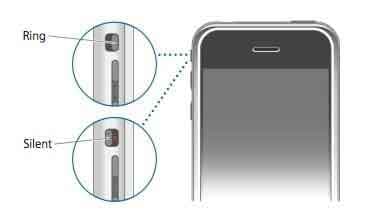
Rozwiązanie 2: Zamknij wszystkie aplikacje i uruchom ponownie iPhone’a
Ponowne uruchomienie urządzenia z systemem iOS to prosty i skuteczny sposób na rozwiązanie różnych problemów. Niezależnie od tego, czy Twój iPhone utknął w trybie cichym, spróbuj go ponownie uruchomić, aby sprawdzić, czy problem został rozwiązany.
Naciskaj przycisk „Zasilanie” na urządzeniu z systemem iOS, aby szybko wyłączyć iPhone’a. Przeciągnij czerwony suwak w prawo, aby wyłączyć iPhone’a, gdy jest wyświetlany na ekranie. Aby ponownie uruchomić iPhone’a, odczekaj kilka sekund, naciśnij i przytrzymaj przycisk „Zasilanie”. Po tym problem z dźwiękiem iPhone’a może zostać rozwiązany.
Rozwiązanie 3: Zaktualizuj iOS
Jeśli Twój iPhone pozostaje zawieszony w trybie cichym po ponownym uruchomieniu, możesz uaktualnić iOS, aby rozwiązać problem. Powinieneś mieć świadomość, że oprócz wprowadzenia wielu nowych funkcji, nowy iOS naprawi również mnóstwo wad w oryginalnym systemie iOS. W przypadku utraty danych zaleca się najpierw wykonać kopię zapasową wszystkich ważnych danych. Tutaj możesz uzyskać wszystkie potrzebne informacje na temat tworzenia kopii zapasowych danych iPhone’a.
Aby sprawdzić, czy jest dostępna aktualizacja iOS, otwórz aplikację „Ustawienia” i przejdź do „Ogólne” > „Aktualizacja oprogramowania”. Jeśli Twój iOS wymaga aktualizacji, zrób to. Aby zaktualizować iOS, upewnij się, że Twój iPhone jest podłączony do stabilnej sieci Wi-Fi. W międzyczasie należy ładować iPhone’a podczas jego aktualizacji.
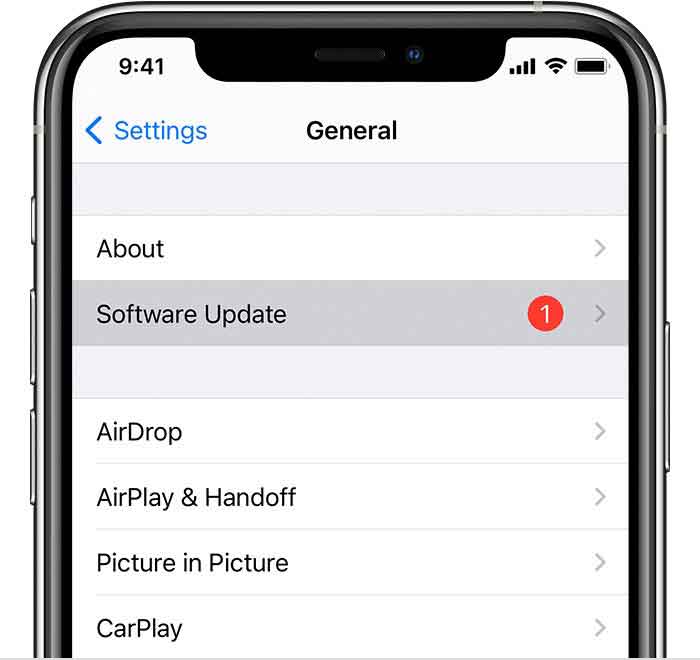
Rozwiązanie 4: Użyj pomocniczego dotyku
AssistiveTouch to funkcja w telefonie iPhone, która umożliwia korzystanie z funkcji przycisków za pomocą alternatyw na ekranie. Możesz użyć ustawień regulacji głośności, aby wyciągnąć iPhone’a z trybu cichego, jeśli aktywujesz tę funkcję.
Tak to wykorzystaj.
Krok 1: Włącz AssistiveTouch w Ustawienia> Ogólne> Dostępność> AssistiveTouch.
Krok 2: Wybierz Urządzenie, a następnie Wyłącz wyciszenie z białej kropki na ekranie.
Tryb cichy na iPhonie zostanie wyłączony.

Rozwiązanie 5: Sprawdź ustawienia dźwięku
Twój iPhone może nie dzwonić, ponieważ niektóre ustawienia dzwonka systemowego zostały zmienione. Wszystkie urządzenia Apple oferują opcję blokowania lub ignorowania określonych numerów telefonów, pod które nie chcesz dzwonić. Mogą to być konkretni telemarketerzy, współpracownicy lub kumple, których za wszelką cenę chcesz uniknąć. Gdy zdecydujesz się podnieść telefon i zadzwonić, nie usłyszysz dźwięku połączenia przychodzącego, jeśli te kontakty zostaną zbanowane. Oto, co powinieneś zrobić, jeśli nie słyszysz dzwonka telefonu, gdy ktoś do Ciebie dzwoni.
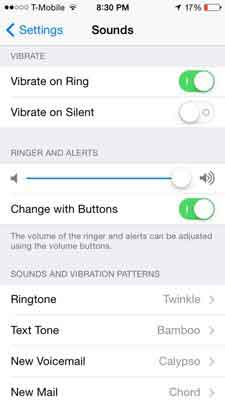
Rozwiązanie 6: Sprawdź system iOS
Jeśli wszystkie powyższe metody nie zadziałały, możesz zaktualizować telefon do najnowszego systemu operacyjnego lub skorzystać z narzędzi innych firm, aby to naprawić. Wondershare to podmiot, który pozwala udostępniać jedno z najlepszych narzędzi do rozwiązywania problemów związanych z systemem operacyjnym na iPhonie – DrFoneTool Naprawa systemu. Bez utraty danych możesz przywrócić wiele funkcjonalności, naprawić określone funkcje telefonu i odświeżyć działanie aplikacji. Ta strategia przyniosła pozytywne rezultaty, gdy iPhone 13 lub iPhone 12 nie dzwoni.

DrFoneTool – Naprawa systemu
Napraw problemy z iPhonem bez utraty danych.
- Napraw system iOS tylko w normalny sposób, bez utraty danych.
- Napraw różne problemy z systemem iOS utknął w trybie odzyskiwania, białe logo Apple, czarny ekran, pętla na początku itp.
- Naprawia inne błędy iPhone’a i błędy iTunes, takie jak Błąd iTunes 4013, błąd 14, Błąd iTunes 27,Błąd iTunes 9I więcej.
- Działa ze wszystkimi modelami iPhone’a, iPada i iPoda touch.
- W pełni kompatybilny z najnowszą wersją iOS.

Krok 1: Najpierw pobierz i zainstaluj DrFoneTool – Naprawa systemu (iOS) na komputerze Mac. Po uruchomieniu wybierz opcję „Naprawa systemu”.

Krok 2: Podłącz telefon, który sprawia Ci problemy i przejdź do interfejsu „Trybu standardowego”.

Krok 3: Po rozpoznaniu telefonu DrFoneTool poprosi Cię o wypełnienie formularza z podstawowymi informacjami o modelu telefonu. Po zakończeniu wybierz „Rozpocznij”.

Po wykryciu telefonu naprawa systemu rozpocznie się natychmiast, a telefon zostanie naprawiony we wszystkich krytycznych miejscach, w których ma problemy.
Krok 4. Jeśli telefon nie zostanie zidentyfikowany, postępuj zgodnie z instrukcjami wyświetlanymi na ekranie DrFoneTool, aby przejść do trybu DFU. Telefon zostanie naprawiony automatycznie po zakończeniu aktualizacji oprogramowania.

Krok 5: Po zakończeniu procesu wyświetlany jest „kompletny komunikat”.

Wnioski
Jeśli Twój iPhone pozostaje wyciszony, powinieneś jak najszybciej rozwiązać problem, aby zapobiec przeoczeniu ważnych alertów. Aby rozwiązać problem i przywrócić urządzenie do normalnego trybu, użyj jednego z kilku rozwiązań wymienionych powyżej.
Ostatnie Artykuły: